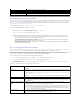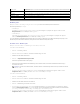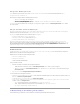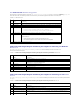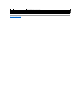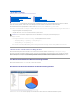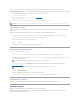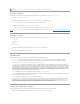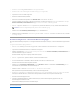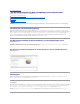Users Guide
Anzeigen des Rollout-Job-Status
Der Job Aktualisierungen bereitstellen und verteilen verarbeitet die DUPs und erstellt einen Rollout-JobfüreinzelneDUPsoderBundle-Updates:
So zeigen Sie den Status von Rollout-Jobs an:
FührenSieeinenderfolgendenSchritteinDellManagementConsoleaus:
l Klicken Sie auf Verwaltung® Jobs und Aufgaben.
l Klicken Sie auf PatchManagementfürDell-Server – Startseite. Der Status des Rollout-Jobs wird im Web-Part Status von
Aktualisierungsaufgabenüberprüfen angezeigt.
So zeigen Sie Rollout-Jobsan:WählenSieJobs und Aufgaben® Systemjobs und -aufgaben® Software® PatchManagementfürDell-Server® Rollout-
Jobs® DUPs/Bundle.
Lifecycle Controller-aktivierter Rollout-Job
Ein Lifecycle Controller-aktivierter Rollout-Job ist ein auf einer Altiris-Job-Infrastruktur basierter Job, der alle Lifecycle Controller-aktivierten Patch-Aufgaben
umfasst.SiekönnenmiteinemeinzelnenRollout-Job eine Vielzahl von Updates anwenden.
Beispiel: Wenn NUpdatesangewendetwerden,enthältderRollout-Job Folgendes:
l N Lifecycle Controller-aktivierte „Update senden“-Aufgaben
l Eine Lifecycle Controller aktivierte „Updateausführen“-Aufgabe
l N Lifecycle Controller-aktivierte „Status abrufen“-Aufgaben
Ein Lifecycle Controller-aktivierter Rollout-Job wird erstellt, wenn Sie mindestens ein DUP zur Anwendung auf einem Verwaltungssystem in einem der
Hardware-Update-Compliance-Berichteauswählen.JedeAufgabeimJoberfüllteinespezielleFunktion.DieAufgabeUpdate senden veranlasst, dass das
DUP aus der Dell Management Console in den Lifecycle Controller auf dem Ziel geladen wird. Die Aufgabe Updateausführen veranlasst Lifecycle Controller,
das entsprechende DUP anzuwenden. Die Aufgabe Status abrufenüberprüftdenStatusdesAnwendungsvorgangsfürdasDUP(erfolgreiche/nicht
erfolgreiche Anwendung des DUPs). Nach dem Update wird eine Statusmeldung angezeigt.
Rollback-Bericht
Der Rollback-Bericht listet zuvor installierte BIOS- oder Firmware-Update-Versionen auf, die auf den Lifecycle Controller-aktiviertenServernverfügbarsind.
RollbackskönnennurfürBIOSundFirmwaredurchgeführtwerden.
RollbackskönnennurfürBIOSundFirmwaredurchgeführtwerden.
l Universal Server Configurator (USC)
l Dell Diagnostics-Anwendungen
l TreiberfürBetriebssysteminstallationen
Anzeigen der Rollback-Berichte
1. FührenSiezumAnzeigenvonBerichteneinenderfolgendenSchritteaus:
l WählenSieBerichte®Alle Berichte®Software®PatchManagementfürDell-Server®Hardware-Update-Compliance.
l Klicken Sie auf der Portalseite PatchManagementfürDell-Server – Startseite im Web-Part Erste Schritte auf Anwendbare Aktualisierungen
nachComputerprüfen.
2. Zeigen Sie Daten im Bericht VerfügbareAktualisierungenfürdasRollback an.
Im Rollback-BerichtkönnenSieFolgendesveranlassen:
l Rollback auf eine zuvor installierte BIOS- oder Firmware-Version:WählenSiedasRollback-Updateaus,dasSieaufdasSystemanwendenmöchten,und
klicken Sie auf RollbackfürausgewählteUpdates.
l Um alle Rollback-Updates anzuwenden: Klicken Sie auf RollbackfüralleUpdates.
l Um die Version des Rollback-Updates mit der zurzeit auf dem System installierten Version zu vergleichen, vergleichen Sie die Versionen in den Feldern
Installierte Version und VerfügbareVersion.
¡ Server – ZeigtdenServernamenan,fürdendasRollback-Update angewendet werden kann.
¡ Gerät– ZeigtdenGerätenamenaufdemServeran,fürdendasRollback-Update angewendet werden kann.
¡ Typ – Zeigt den Komponententyp an (BIOS oder Firmware).
Fehlerbehebung in Patch Management Solution
UmdieFehlerbehebungzuvereinfachen,werdenfürdieBerichteundAusführungsinstanzdetailsFehlercodesgeneriert.